
Sincronize informações de apps do PC com dispositivos usando o iTunes
Você pode usar o iTunes para sincronizar contatos, calendários e favoritos do Safari no computador com o iPhone, iPad ou iPod. O iTunes também sincroniza essas informações do dispositivo com o computador (por exemplo, se você adicionar contatos no iPad e sincronizá-lo com o computador, esses contatos são adicionados à agenda do Windows ou ao Outlook Express).
Importante: antes de começar, leia as perguntas frequentes sobre sincronização em Introdução à sincronização no iTunes do PC.
Sincronize contatos e outras informações com o iPhone, iPad ou iPod touch
Ao sincronizar, o iTunes determina se o dispositivo ou o computador contém as informações mais recentes e permite que escolha as informações que deseja sincronizar.
Conecte o dispositivo ao computador.
Você pode usar um cabo USB ou USB-C ou uma conexão Wi-Fi para conectá-lo. Para ativar a sincronização via Wi-Fi, consulte Sincronize conteúdo do iTunes no PC com dispositivos via Wi-Fi.
Abra o app iTunes
 no PC.
no PC.Clique no botão Dispositivo próximo à parte superior esquerda da janela do iTunes.

Clique em Informações.
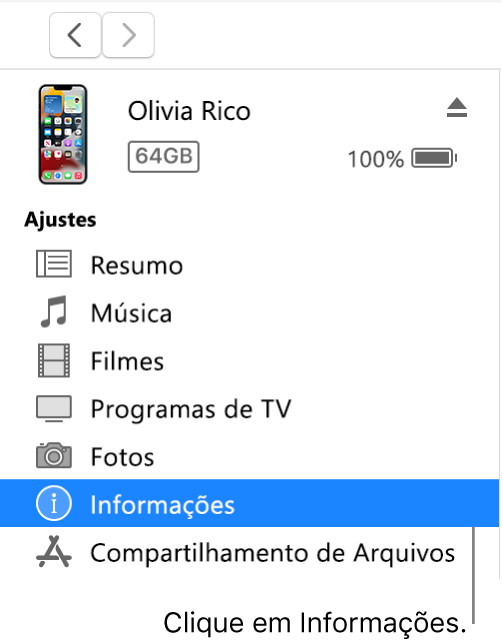
Selecione os itens que deseja sincronizar.
Clique em Aplicar.
Sincronize contatos e outras informações com o iPod classic ou iPod nano
Nota: para sincronizar conteúdo do computador com o iPod classic, iPod nano ou iPod shuffle, use o iTunes no Windows 10 ou posterior.
Conecte o dispositivo ao computador.
Você pode usar um cabo USB ou USB-C ou uma conexão Wi-Fi para conectá-lo. Para ativar a sincronização via Wi-Fi, consulte Sincronize conteúdo do iTunes no PC com dispositivos via Wi-Fi.
Abra o app iTunes
 no PC.
no PC.Clique no botão Dispositivo próximo à parte superior esquerda da janela do iTunes.

Clique em Informações.
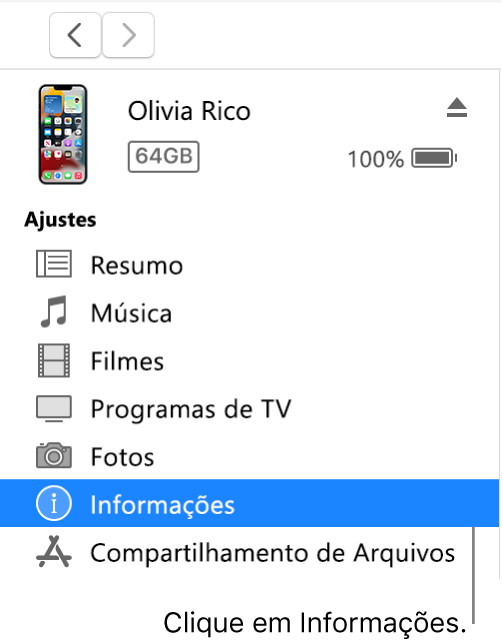
Selecione os itens que deseja sincronizar.
Suas informações de contato e calendário são atualizadas em seu iPod sempre que você o conecta ao computador. Você também pode atualizar suas informações sempre que o dispositivo estiver conectado. Para fazer isso, escolha Arquivo > Sincronizar iPod, no iTunes.
Caso tenha problemas para sincronizar, tente sincronizar apenas informações específicas. Por exemplo, desmarque as opções Sincronizar nos painéis Música, Fotos, Podcasts, Filmes e Programas de TV, e tente sincronizar somente o conteúdo da aba Informações.
Também é possível usar o iCloud ou o Microsoft Exchange para sincronizar informações sem o uso de fios com o iPhone, iPad ou iPod touch. Quaisquer itens que sincronizar com esses apps também podem ser sincronizados com o iTunes.
Para obter mais informações sobre sincronização, consulte o Manual de Uso do iPhone, iPad ou iPod touch. No caso de dispositivos que não tenham a versão mais recente do iOS ou iPadOS, obtenha o manual de uso no site de Documentação da Apple.
Importante: antes de desconectar o dispositivo do computador, clique em ![]() .
.